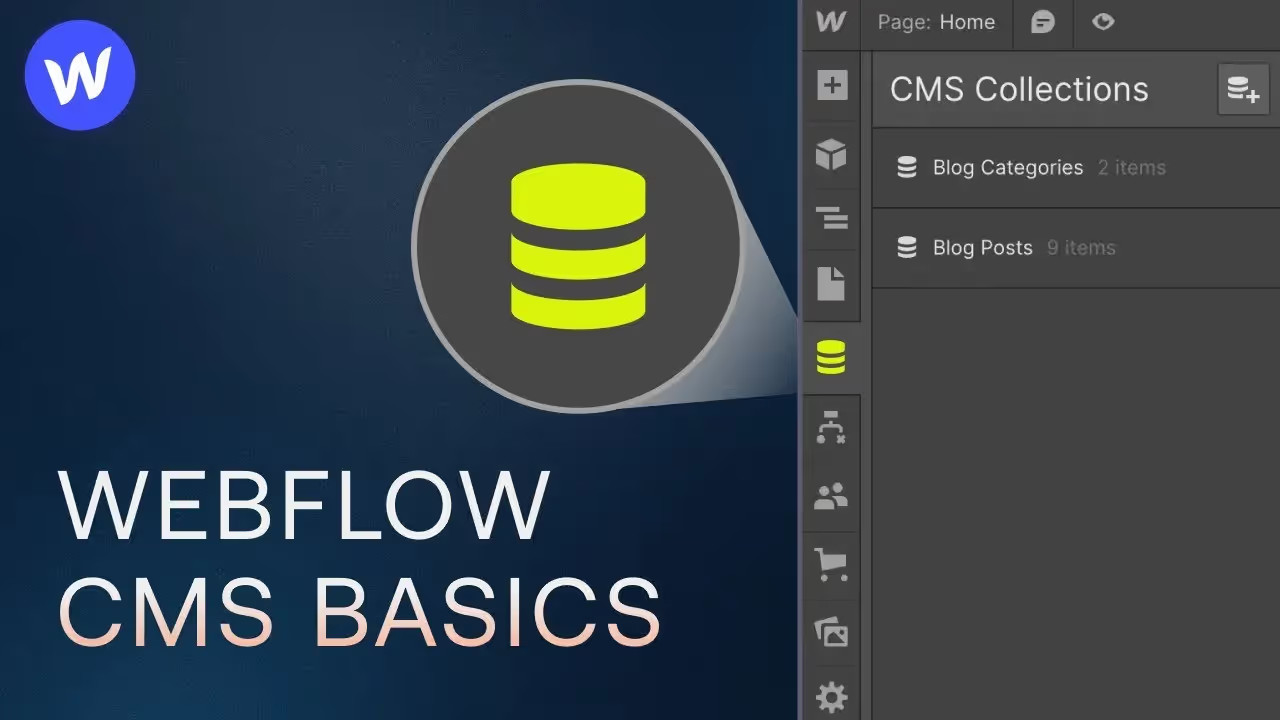Tutorials
Backups in Webflow erstellen und wiederherstellen

Warum sind Backups in Webflow wichtig?
Ein unbedachter Klick, ein fehlerhaftes Update oder ein versehentlich gelöschtes Element – und schon ist die Website nicht mehr so, wie sie sein sollte. In solchen Momenten retten dich Backups! Mit regelmäßigen Sicherungen kannst du dein Webflow-Projekt vor unerwartetem Datenverlust schützen und es jederzeit auf einen früheren Stand zurücksetzen.
In diesem Webflow Backup Tutorial zeigen wir dir, wie du Backups erstellst, verwaltest und wiederherstellst, um deine Website sicher und funktional zu halten.
Wie funktionieren Backups in Webflow?
Webflow erstellt automatisch, sobald du wesentliche Änderungen an deiner Website vornimmst, zum Beispiel:
- Beim Veröffentlichen einer neuen Version
- Beim Importieren von CMS-Daten
- Bei größeren Designänderungen
Zusätzlich kannst du manuell ein Backup anlegen, falls du ein spezielles Update absichern möchtest.
So erstellst du ein manuelles Backup in Webflow
Falls du ein Backup vor einer wichtigen Änderung erstellen möchtest, folge diesen Schritten:
- Öffne dein Webflow-Projekt
- Gehe in den Designer-Modus
- Klicke in der linken Sidebar auf das Zahnrad-Icon
- Wähle „Backups“ aus der Liste
- Klicke auf „Manuelles Backup erstellen“
- Gib einen Namen für das Backup ein (z. B. „Vor Redesign“)
- Speichern und fertig! Dein Backup ist nun sicher hinterlegt.

Felix Brodbeck
Gründer @ Designbase
Deine Chance
Dein zertifizierter Webflow Premium Partner
- Einzigartiges und skalierbares UI-Design
- Professionelle Webflow-Entwicklung
- Zuverlässige, langfristige Betreuung
Webflow Backup wiederherstellen: So geht's
Falls doch mal etwas schiefgeht, kannst du dein Webflow-Projekt schnell auf eine vorherige Version zurücksetzen:
- Navigiere zum Backup-Bereich über das Zahnrad-Icon
- Suche das gewünschte Backup in der Liste
- Klicke auf „Wiederherstellen“
- Bestätige die Wiederherstellung – dein Projekt wird nun auf den gewählten Stand zurückgesetzt
Achtung: Änderungen nach dem Backup gehen verloren
Alle Anpassungen, die nach dem wiederhergestellten Backup vorgenommen wurden, werden überschrieben. Deshalb ist es sinnvoll, vorher ein neues Backup zu erstellen, falls du einige aktuelle Elemente behalten möchtest.
Fazit: Regelmäßige Backups sichern deine Webflow-Website
Ein funktionierendes Backup-System gibt dir Sicherheit und spart dir im Ernstfall viel Zeit. Zum Glück macht es Webflow einfach, automatische und manuelle Backups zu nutzen. Unser Tipp: Erstelle vor größeren Änderungen immer ein manuelles Backup und prüfe regelmäßig, welche Sicherungen verfügbar sind.
Mit diesem Webflow Backup Tutorial bist du bestens gerüstet, um dein Projekt jederzeit wiederherzustellen – und kannst entspannt an deiner Website weiterarbeiten!